1、下面我用日期来做示范,我要给【2018-6-1】这个日期做一个调节按钮,点击 开发工具。

2、点击插入,找到【数值调节按钮】,选中。
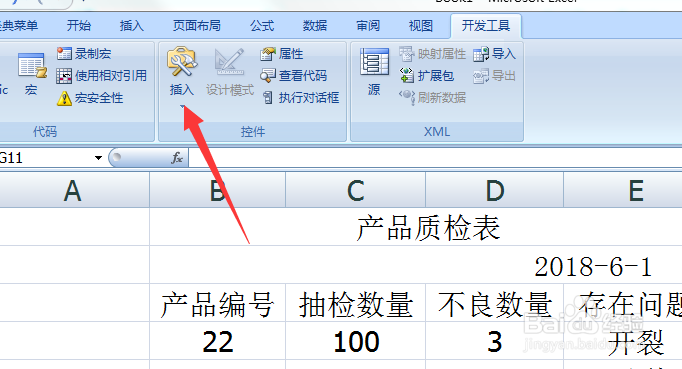
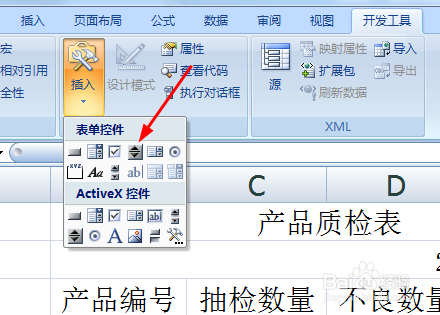
3、然后在该日期所在的单元格绘制出按钮,然后右击按钮。

4、选择最后的设置控件格式。

5、在单元格链接后面输入【$A$1】,或输入任意一个空白单元格的链接,也可以点击后面的小方格,直接在表格中选中一个空白单元格。

6、设置好后点击确定。
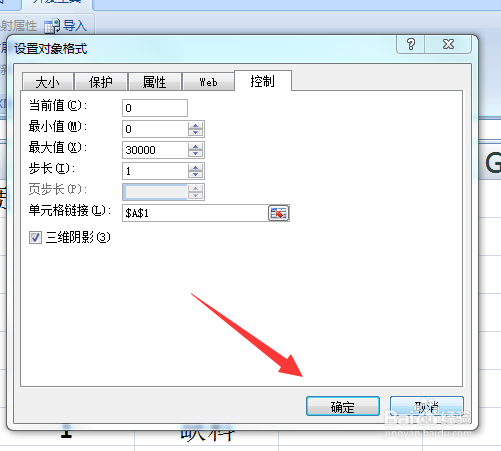
7、然后把日期改成最小值,就是最早的日期,我把它改成【2018-4-1】。

8、然后点击公式,再点击【显示公式】。

9、发现日期自动改成了一个数字【43191】。

10、接下来选中该单元格,输入【=43191+$A铮喘饿怊$1】,根据自己的公式显示出来的数值输入,我的是【43191】,再加上刚刚设置控件格式选中的单元格的链接,我刚刚单元格链接是输入【$A$1】,所以整个输入就是【=43191+$A$1】。

11、然后再把【显示公式】点一下,关闭显示,再去点击按钮,就可以调节日期了。


12、设置好后,刚刚作为辅助的单元格钽吟篑瑜A1里面会有数字,也是随着点击调整按钮变动的,我们可以想办法把它隐藏起来,直接把单元格的背景色跟字体的颜色设置成相同的颜色就可以了。

